Como alterar o número padrão de planilhas em uma nova pasta de trabalho do Excel

Por padrão, as novas pastas de trabalho criadas no Excel contêm uma planilha. Se você normalmente usa mais de uma planilha, poderá alterar o número de planilhas disponíveis por padrão em novas pastas de trabalho com uma configuração simples.
Você pode adicionar planilhas facilmente usando o ícone de adição à direita das guias da planilha enquanto trabalha. No entanto, se você souber que vai precisar de mais de uma planilha em cada nova pasta de trabalho criada, mostraremos uma configuração que permite especificar quantas planilhas serão criadas automaticamente em novas pastas de trabalho.
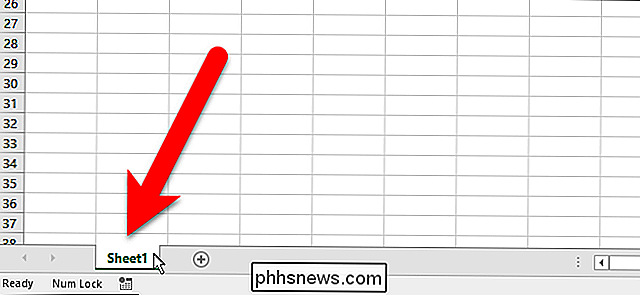
Para começar , abra qualquer pasta de trabalho existente do Excel ou crie uma nova pasta de trabalho. Em seguida, clique na guia "Arquivo".
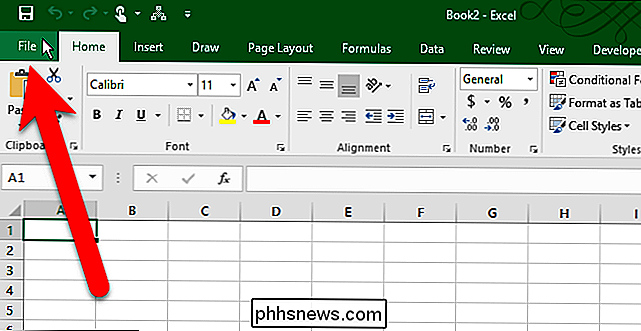
Na tela do bastidor, clique em "Opções" na lista de itens à esquerda.
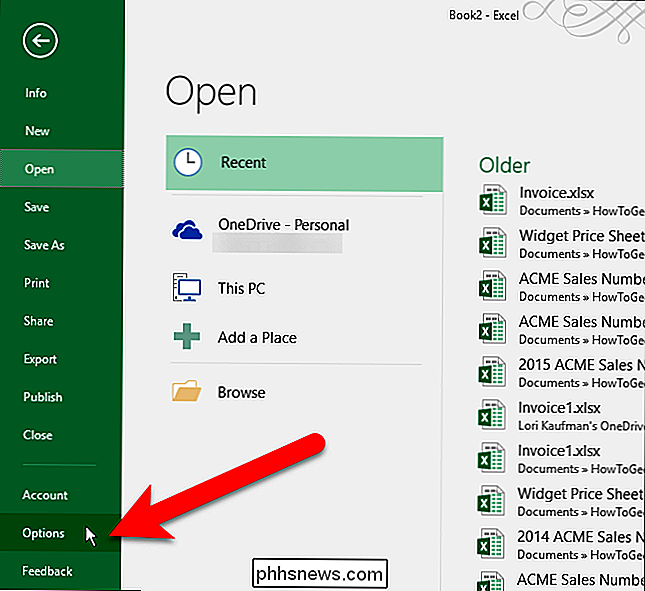
Verifique se a tela "Geral" está ativa na caixa de diálogo Opções do Excel. Na seção Ao criar novas pastas de trabalho, insira o número de planilhas desejadas em novas pastas de trabalho na caixa de edição "Incluir várias planilhas". Você também pode clicar nas setas para cima e para baixo na caixa para alterar o número.
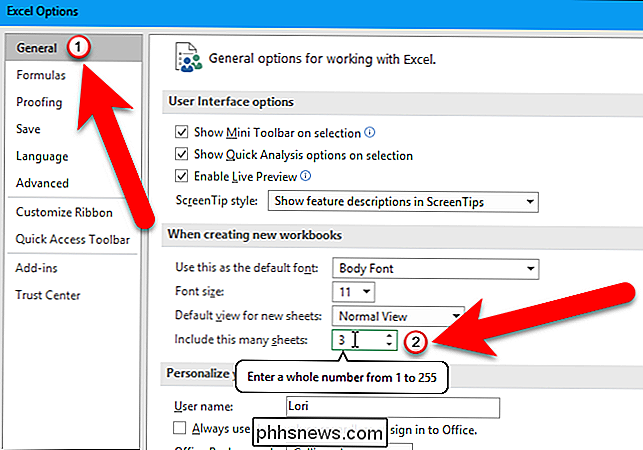
Clique em "OK" para salvar a alteração e fechar a caixa de diálogo Opções do Excel.
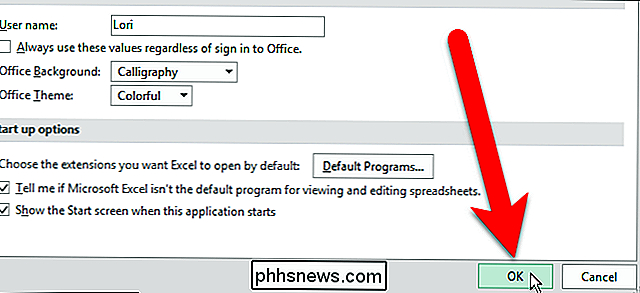
Agora, quando você cria uma nova pasta de trabalho, ela automaticamente tem o número de planilhas que você especificou.
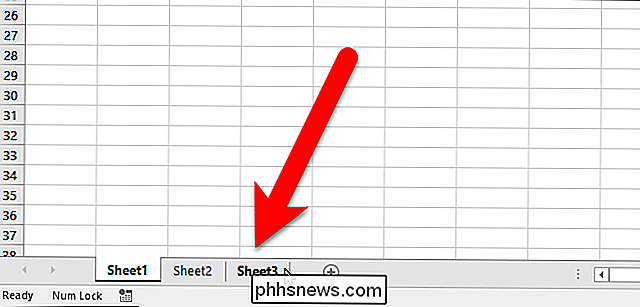
Essa configuração não afeta nenhuma pasta de trabalho existente do Excel que você abrir. Ela afeta apenas o número de planilhas em novas pastas de trabalho criadas depois que essa configuração é alterada.
Você também pode copiar e mover planilhas, ocultar planilhas e ocultar a própria barra de guias da planilha.

Executar programas antigos no Windows de 64 bits com opções de modo de compatibilidade
A mudança das versões de 32 bits do Windows para as versões de 64 bits tem sido uma transição lenta. Embora o Windows XP, o Vista e o 7 tenham versões de 64 bits disponíveis, muitas empresas ainda optam pelas versões de 32 bits. A maior razão para isso são problemas de compatibilidade com programas, hardware e drivers mais antigos.A Microso

Como compartilhar sua biblioteca do iTunes com seu iPhone ou iPad
Você pode manter muitas músicas e vídeos no seu Mac porque provavelmente tem uma capacidade de armazenamento maior que o seu iPhone ou iPad. Felizmente, você ainda pode compartilhar facilmente toda a sua biblioteca do iTunes com todos os seus dispositivos Apple sem transferir fisicamente um único arquivo de mídia.



